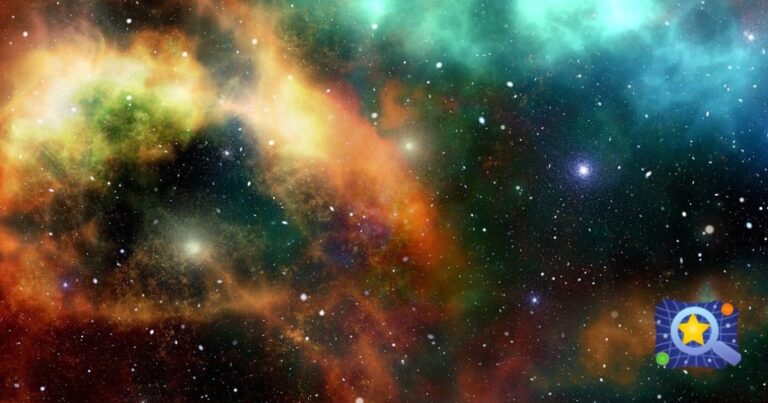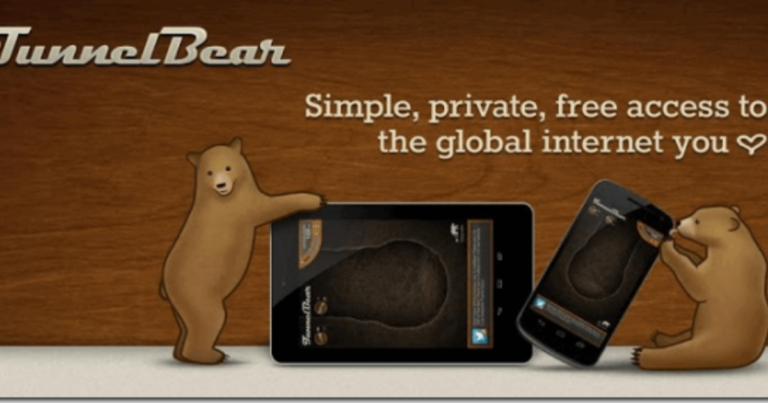2 лучших приложения-анализатора Wi-Fi для Android
Смартфон без активного интернет-соединения – довольно унылый телефон, по крайней мере, для меня. Конечно, есть игры и страницы Chrome, которые вы можете сохранить для автономного использования, но тогда ничто не может сравниться с активным интернет-соединением.
Программы для Windows, мобильные приложения, игры - ВСЁ БЕСПЛАТНО, в нашем закрытом телеграмм канале - Подписывайтесь:)
Каким бы полезным ни было подключение к Интернету, крайне важно, чтобы вы всегда получали лучшее при подключении к нему. То же самое и с подключениями по Wi-Fi. Ничто так не раздражает, как Wi-Fi, который позволяет вам заниматься серфингом, но со скоростью улитки.
Думая в том же духе, мы составили список из 2 лучших приложений для анализа Wi-Fi для Android, чтобы вы могли получить оптимальную мощность сигнала на своем телефоне, где бы вы ни находились – дома или на улице.
Первое приложение будет полезно на улице, а второе будет удобно дома / в офисе. Итак, приступим.
1. OpenSignal
OpenSignal – одно из популярных приложений для анализа Wi-Fi. Он предоставляет карту покрытия как мобильной сети, так и Wi-Fi, аккуратно отображая вышки сотовой связи и точки доступа Wi-Fi, чтобы вы знали, какие места являются лучшими и худшими для покрытия данных.
И не беспокойтесь о случайных вышках сотовых телефонов, переполненных вашей картой, это приложение показывает только те, которые относятся к вашему оператору мобильной связи.
Более того, вы также можете измерить скорость Wi-Fi, и если это вас не устраивает, вы можете легко переключиться на ближайший (конечно, при условии, что у вас есть пароль).
Возвращаясь к мобильной связи, если вы думали о смене оператора, вы можете легко сравнить показатели ближайших конкурентов по скорости и задержкам.
Для повседневного использования полезной функцией является локатор WiFi.
Это цифровой компас, который указывает направление, в котором сила сигнала максимальна.
Однако не ожидайте, что данные будут в режиме реального времени, поскольку OpenSignal представляет статистику на основе данных, загруженных пользователем.
2. Анализатор WiFi
Второй в нашем списке Анализатор WiFi. В отличие от OpenSignal, он не отображает все точки доступа Wi-Fi или сотовую сеть на карте, поскольку это скорее инструмент оптимизатора WiFi. Его USP – это графическое представление сигналов WiFi с точки зрения мощности сигнала, поэтому вам не нужно подключаться к каждому из них для проверки.
В дополнение к этому, приложение даже разделяет источники подключения 2,4G и 5G. Еще одна удобная функция WiFi Analyzer заключается в том, что вы можете использовать его для настройки нового устройства.
Перейти к Список AP и он предоставит подробный список доступных сетей вместе с деталями безопасности.
WiFi Analyzer также имеет аккуратный Рейтинг канала система для оптимизации WiFi. Он отображает список доступных каналов, оцененных по качеству каналов.
Кроме того, он также рекомендует, какие каналы лучше для вас, позволяя вам видеть, какие каналы используют другие сети.
Приложение также поставляется с виджетом, но это скорее ярлык приложения, чем виджет, поскольку он запускает приложение при нажатии.
Каков ваш самый быстрый способ проанализировать скорость WiFi?
Я определенно придерживаюсь приложения WiFi Analyzer. Учитывая, что он быстро и быстро отображает всю необходимую информацию в кратчайшие сроки, он будет оставаться на моем телефоне в течение некоторого времени.
Что у тебя? Вы все еще включаете / выключаете кнопку Wi-Fi, чтобы увидеть, улучшит ли это скорость? Или вам помогает другое приложение?
Сообщите нам, что вы думаете об этих приложениях, когда попробуете их.
См. Далее: 3 простых шага по отключению публичных уведомлений WiFi
Программы для Windows, мобильные приложения, игры - ВСЁ БЕСПЛАТНО, в нашем закрытом телеграмм канале - Подписывайтесь:)